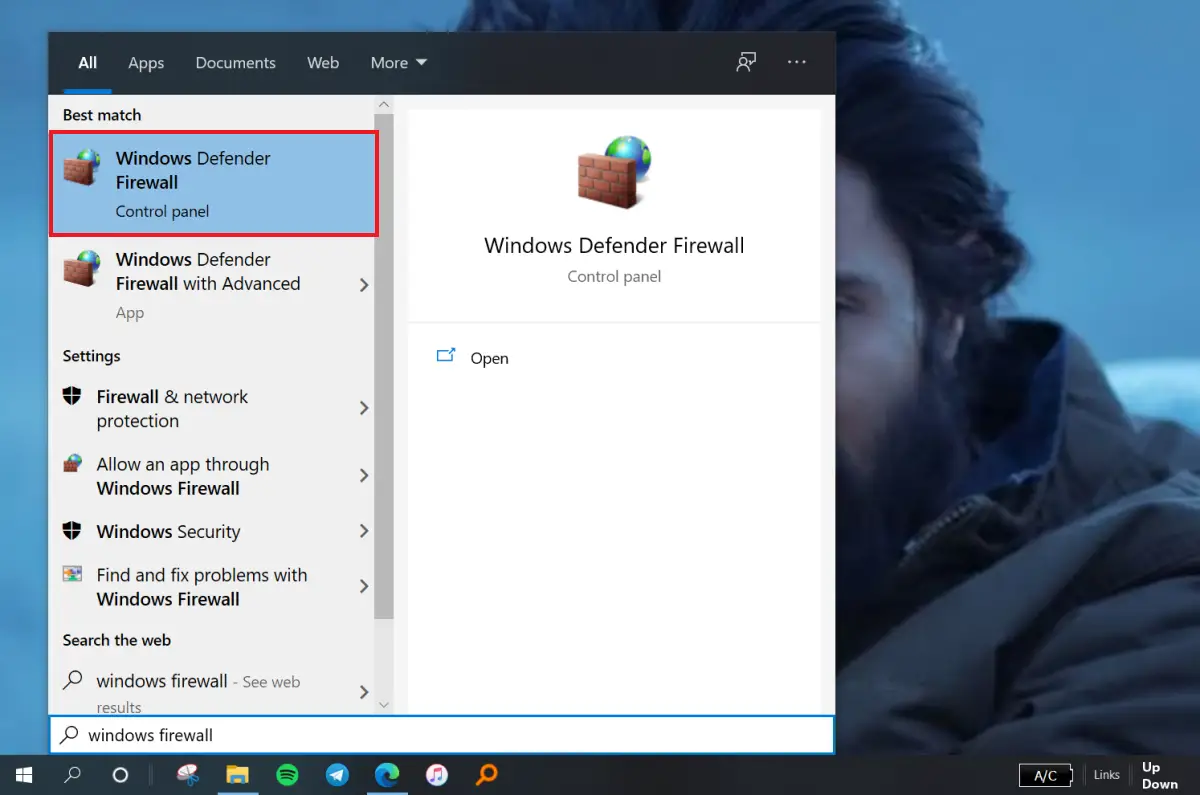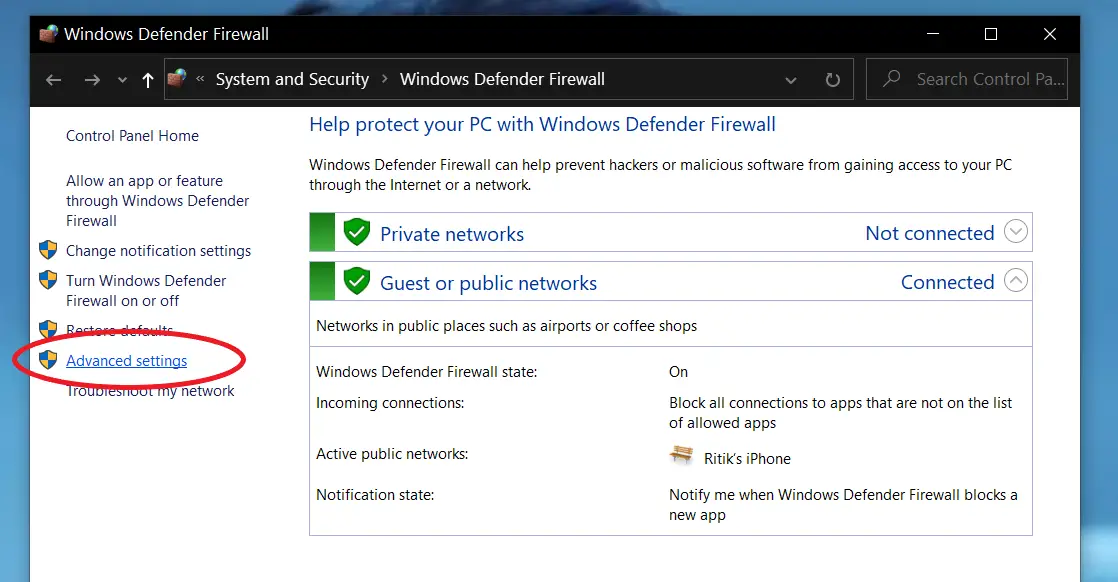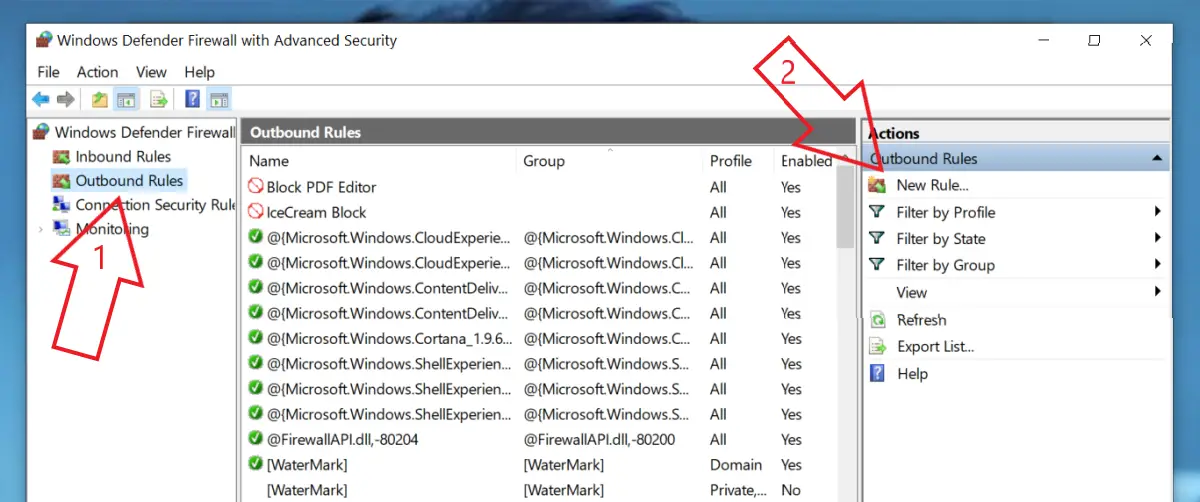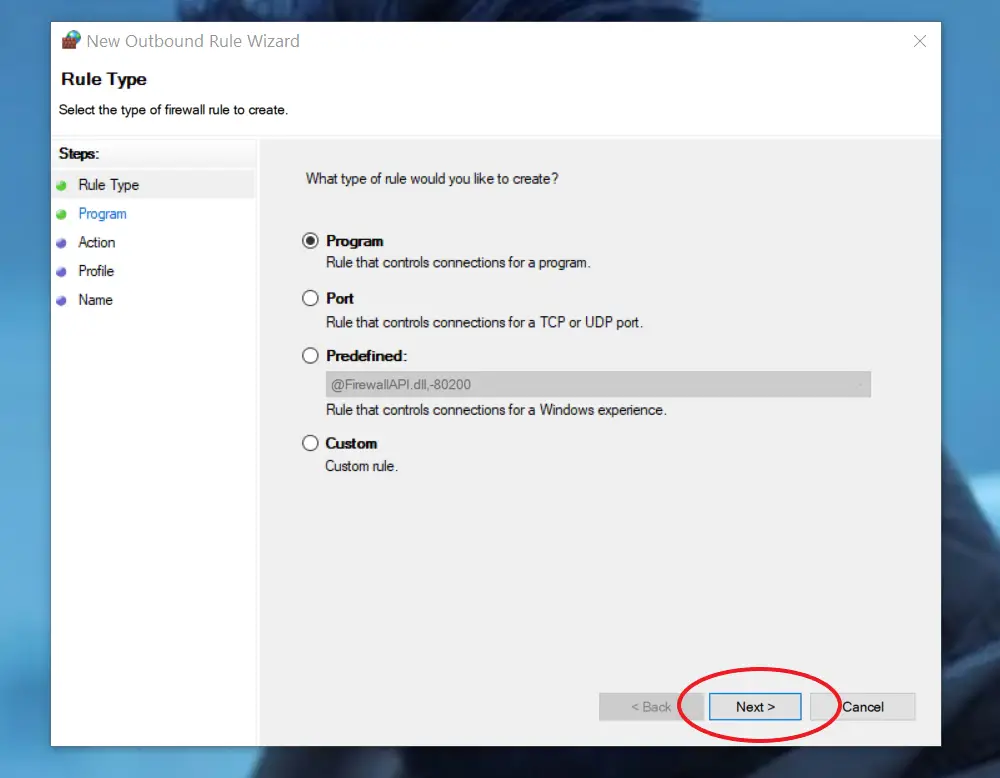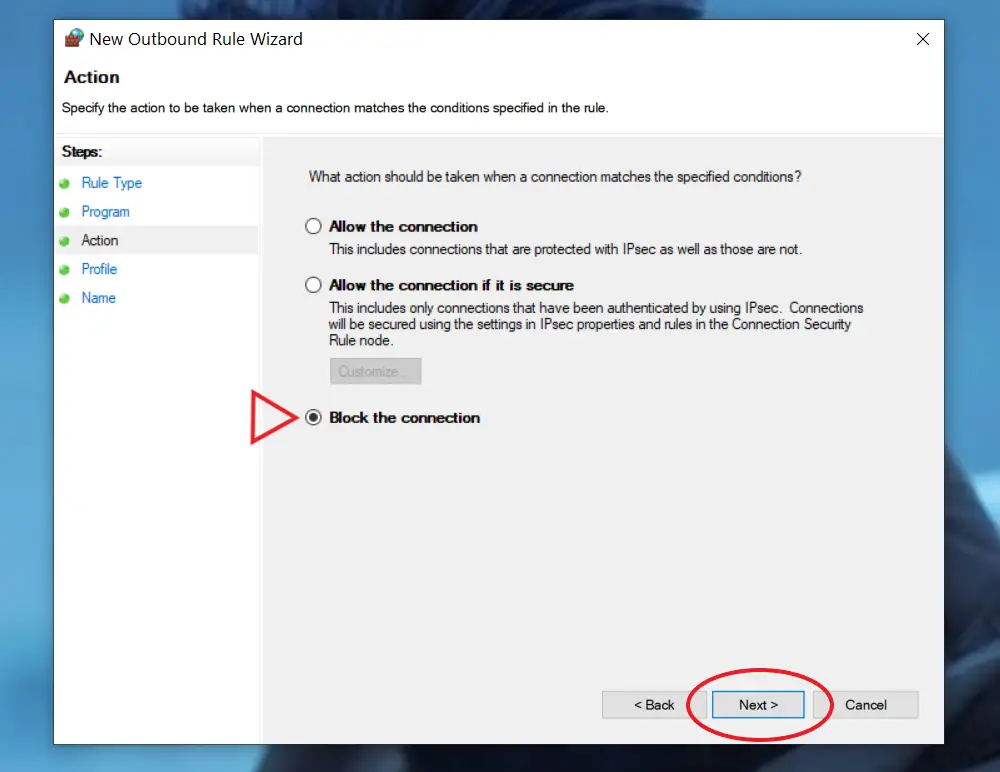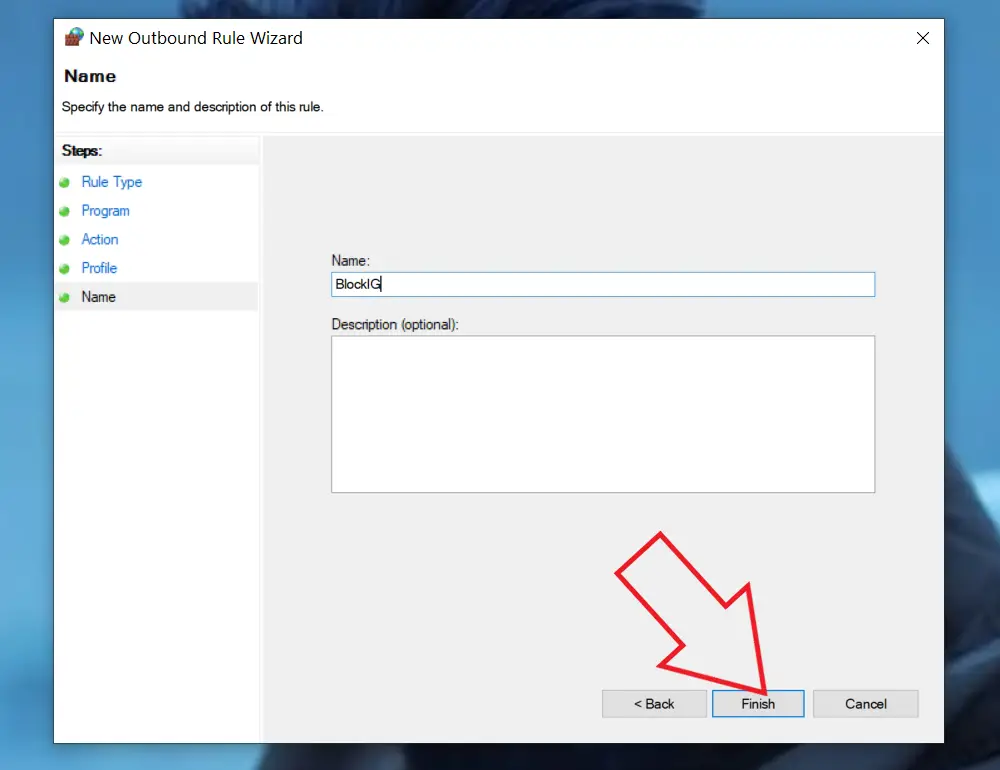Como evitar que um aplicativo acesse a Internet no Windows 10
Você instalou um software cheio de anúncios? Ou você deseja usar um jogo ou aplicativo modificado em seu computador sem se preocupar com a privacidade dos dados? Bem, neste caso, você pode impedir completamente o programa ou software de usar a Internet no seu PC. Neste artigo, vamos guiá-lo por um método rápido para impedir que um aplicativo acesse a Internet no Windows 10.
Relacionado - Como mostrar a velocidade da Internet na barra de tarefas do Windows 10
Impedir que um aplicativo acesse a Internet no Windows 10
O Windows vem com uma ferramenta de firewall embutida. Ao usá-lo, você pode cortar rapidamente a permissão da Internet para qualquer programa instalado em seu computador. Isso impedirá que determinado aplicativo se conecte a seus servidores, baixe dados ou carregue anúncios irritantes.
Etapas para bloquear o acesso à Internet para aplicativos no Windows 10
1] Abra o O menu Iniciar pressionando a tecla Windows.
2] Aqui, pesquise por " janela de firewall, " como mostrado abaixo.
3] Clique Firewall do Windows Defender a partir dos resultados da pesquisa.
4] Uma vez aberto, clique em Configurações avançadas fornecido na parte inferior da barra lateral à esquerda.
5] Na próxima tela, selecione Regras de saída na barra lateral à esquerda.
6] Então clique Nova regra. Você encontrará esta opção no menu do lado direito.
Sete] Assim que a janela 'Assistente de Nova Regra de Saída' for aberta, selecione Programa, e pressione prochain.
8] Então clique Este caminho de programa. Navegue e selecione o programa que você deseja impedir de se conectar à Internet.
Você pode selecionar o arquivo executável do programa no diretório “Arquivos de programas” do seu aparelho. Em caso de dúvida, clique com o botão direito em um aplicativo, clique em Mais e selecione "Abrir local do arquivo" para ver onde ele está na unidade.
9] Clique prochain. Agora selecione Bloquear conexão.
dez] Agora, ele pedirá que você escolha quando aplicar esta regra. Aqui, selecione as três opções- domínio, Privadoe público.
11] Dê um nome à regra. Adicione uma descrição se necessário (opcional) - pressione futuros.
É isso. O Firewall do Windows Defender agora bloqueará automaticamente todas as solicitações de acesso à conexão com a Internet desse programa específico. Você pode repetir o método para outros programas cuja conexão com a Internet você deseja impedir.
pacote
Esperamos que agora você possa bloquear o acesso de aplicativos à Internet no Windows 10. Isso pode ajudar as pessoas que desejam encerrar aplicativos com anúncios, atualizações automáticas e alterações para se conectar à Internet. Dito isso, se você tiver qualquer outra dúvida ou pergunta, fique à vontade para postar um comentário abaixo.
Leia também - Como parar de iniciar aplicativos na inicialização do Windows 10